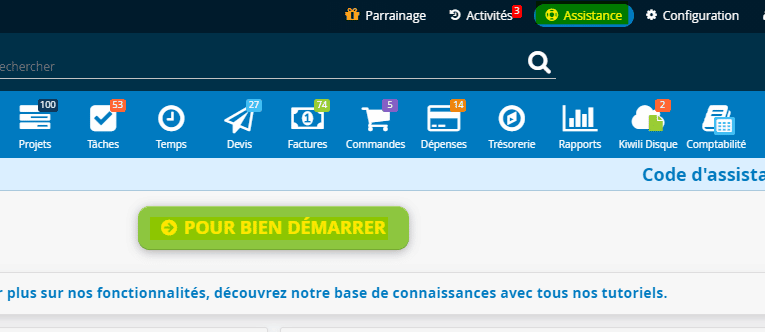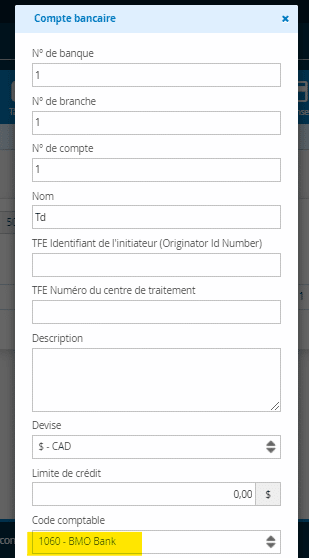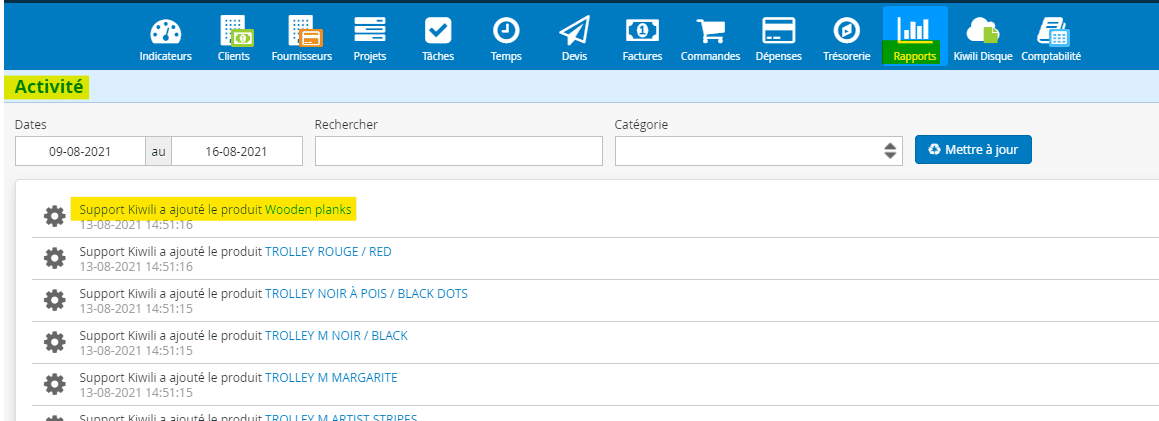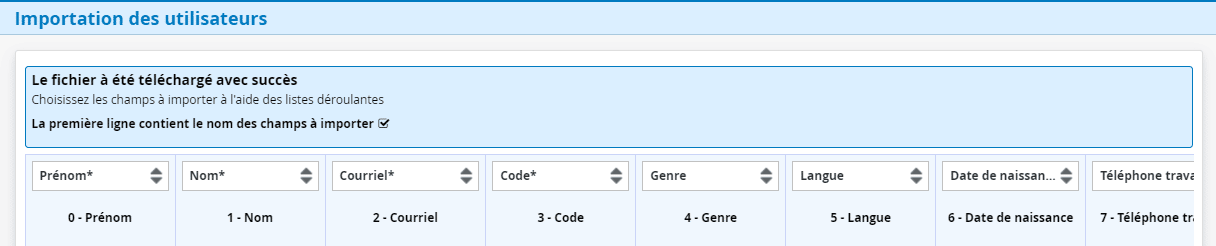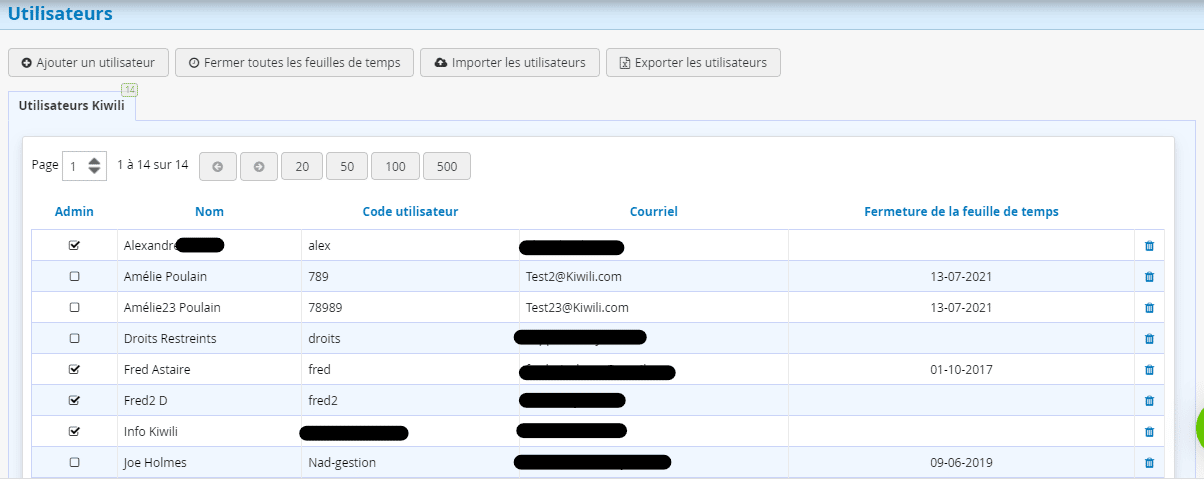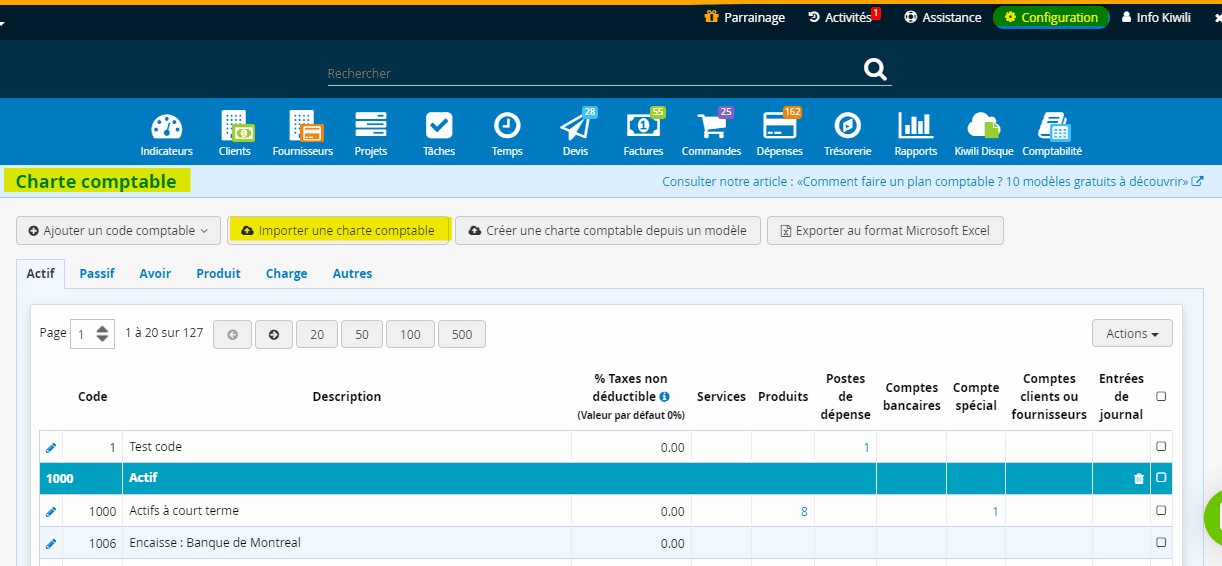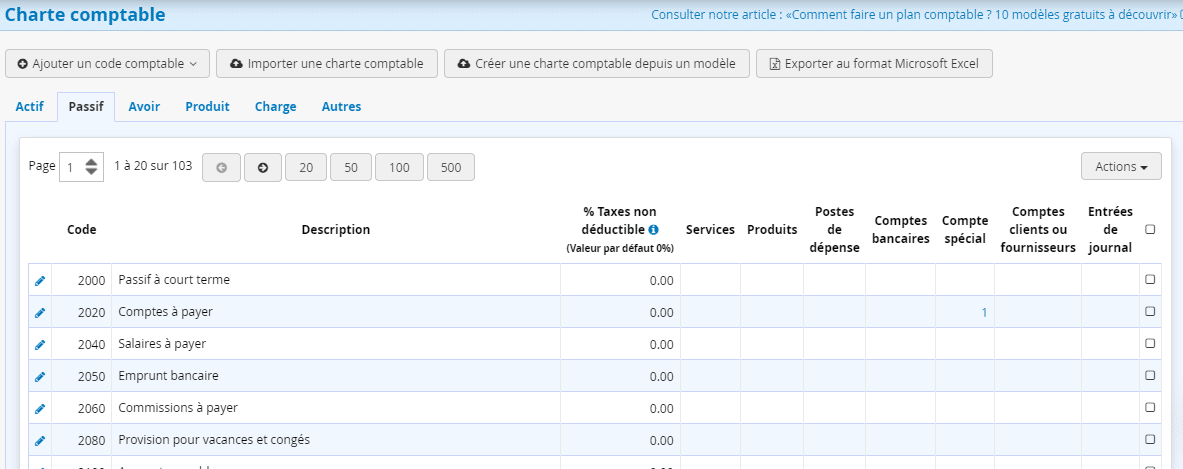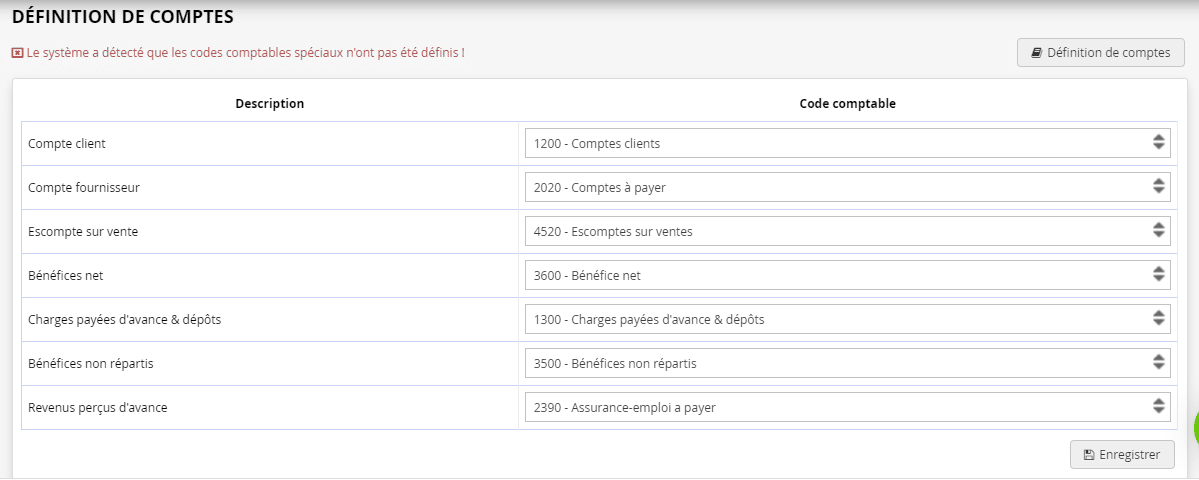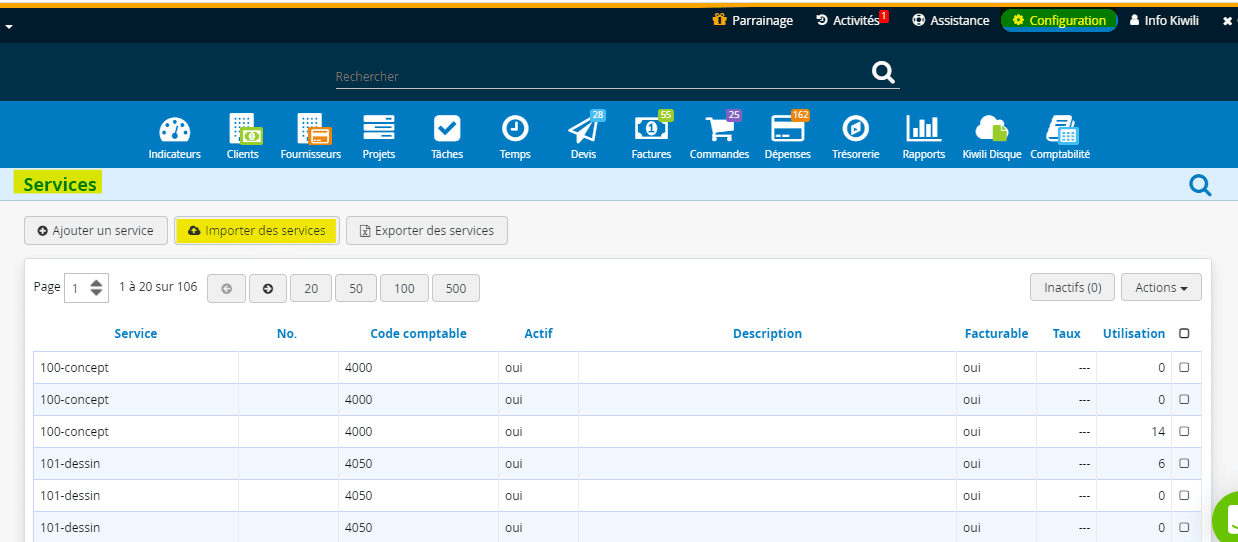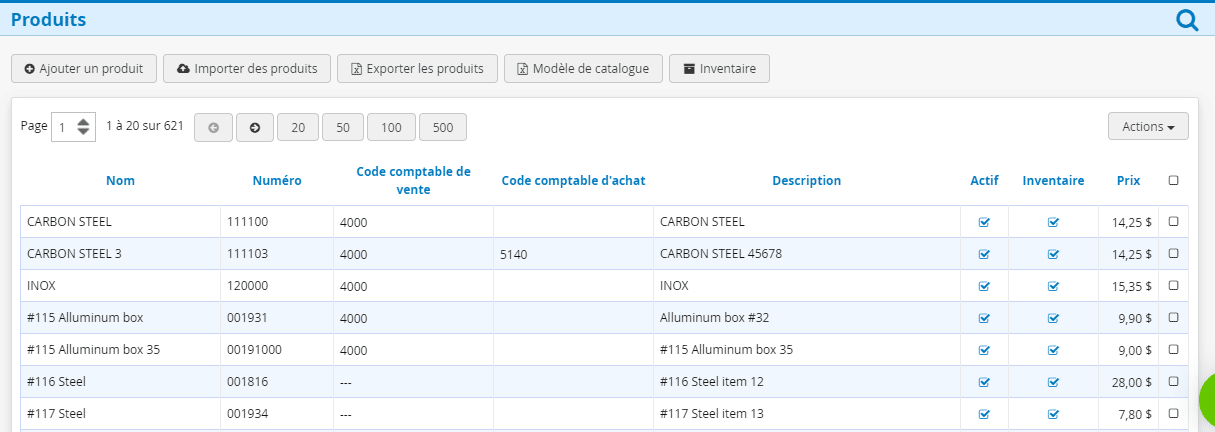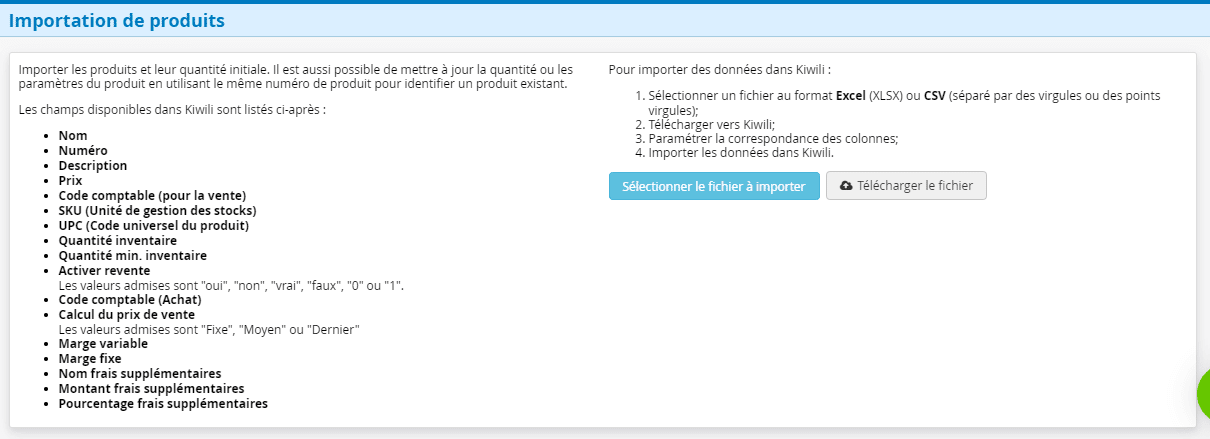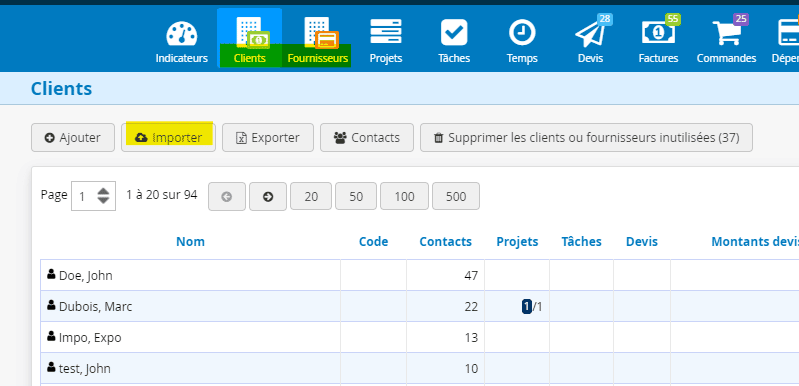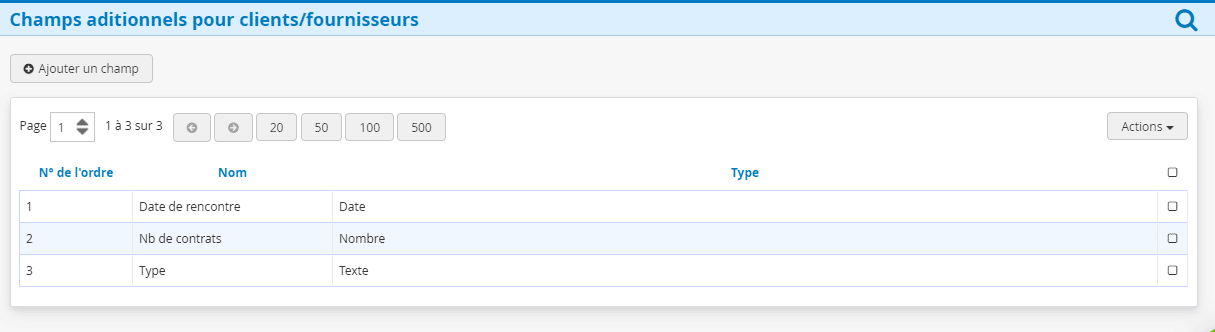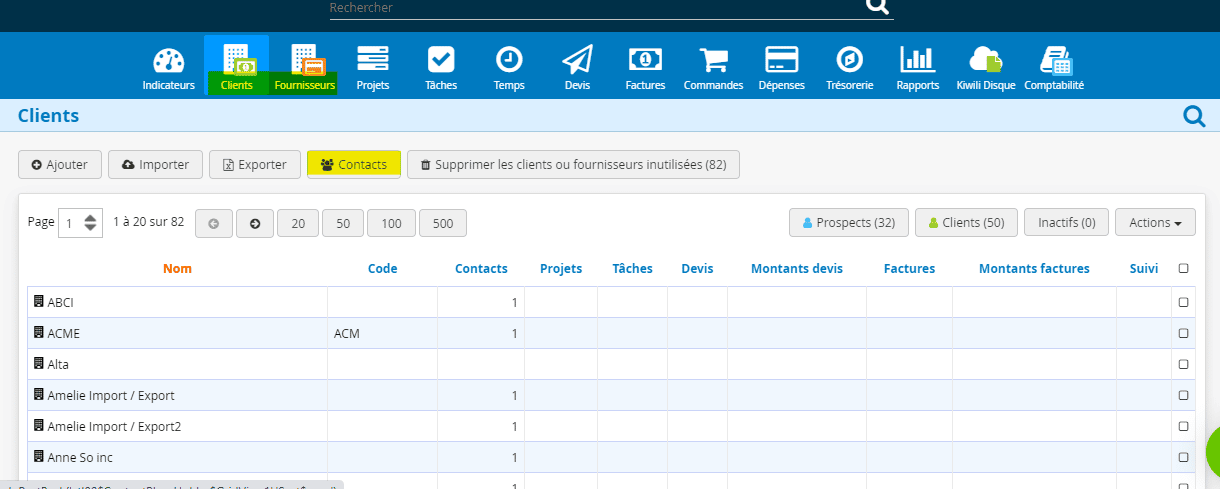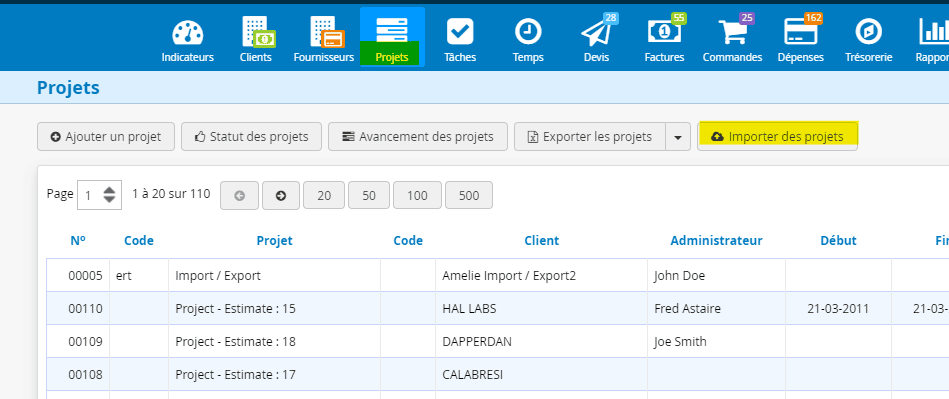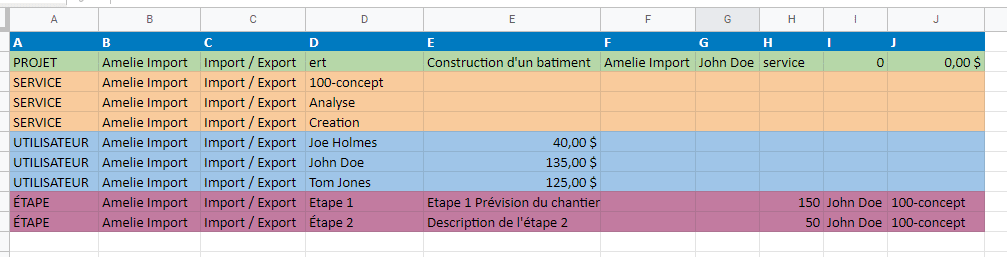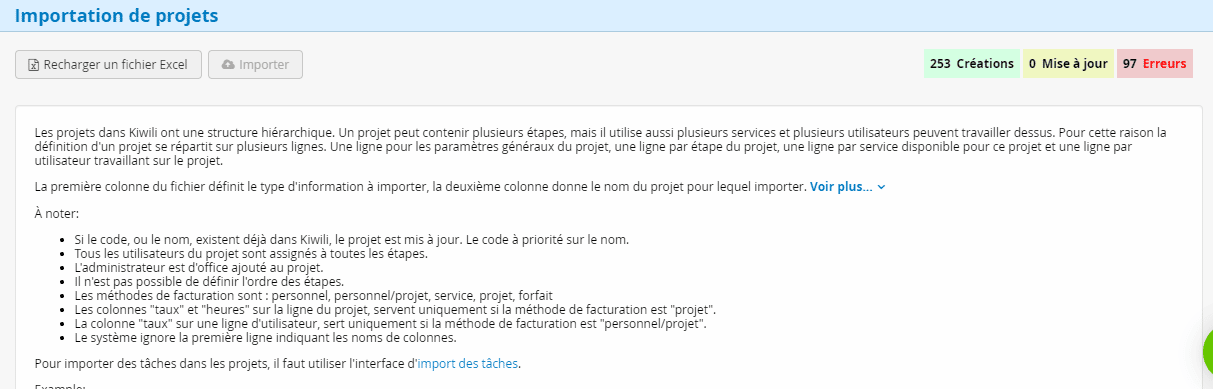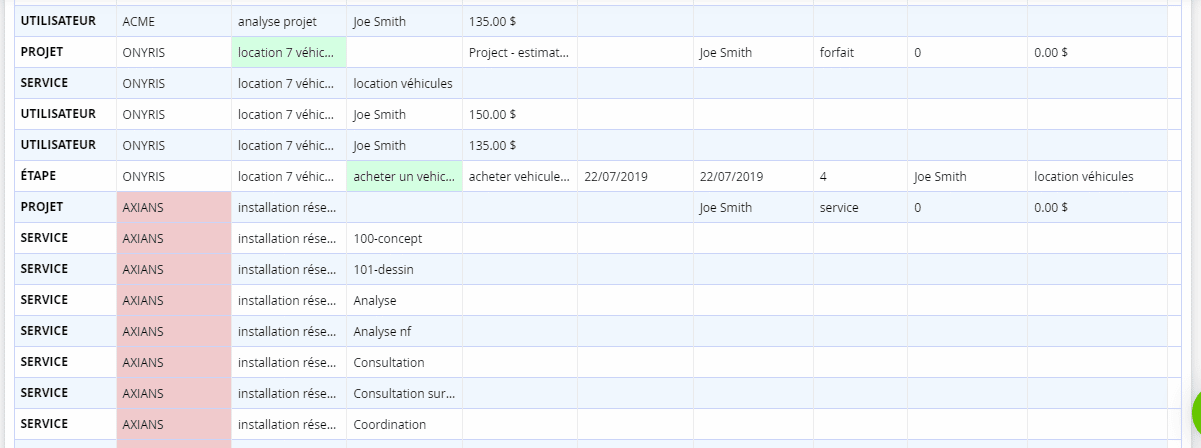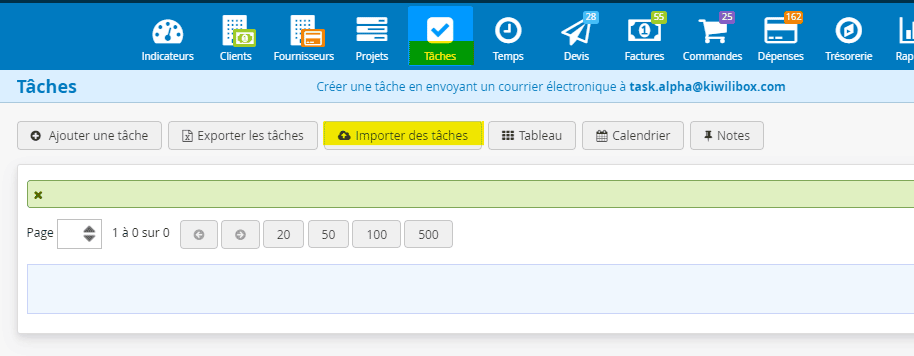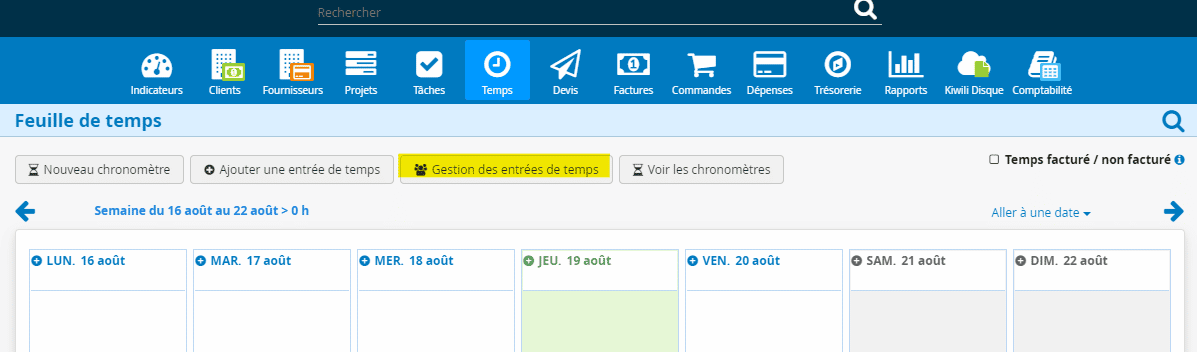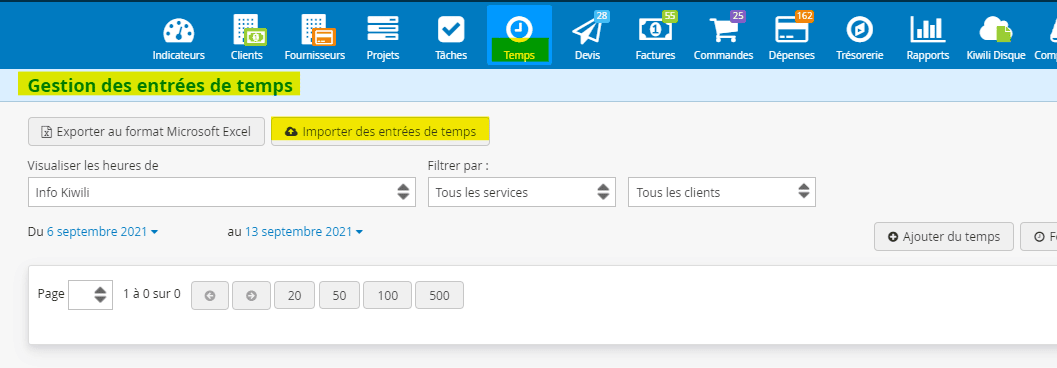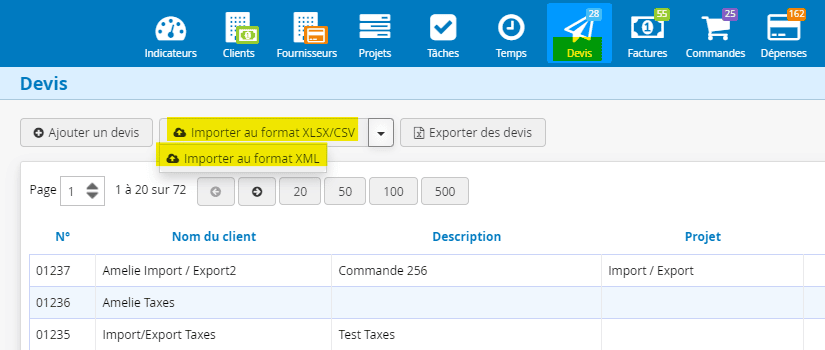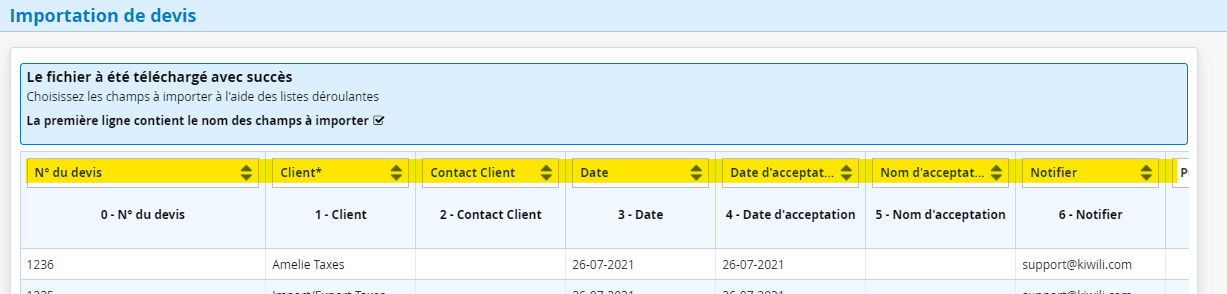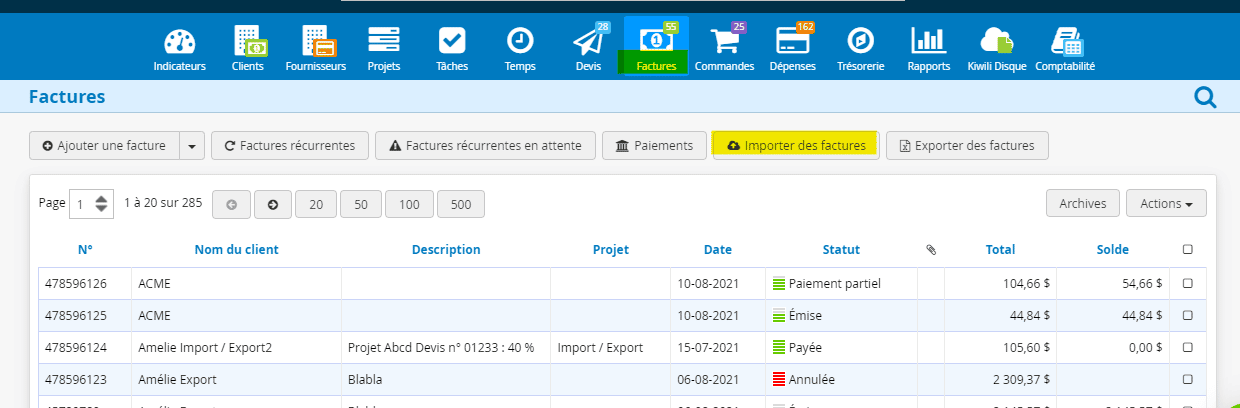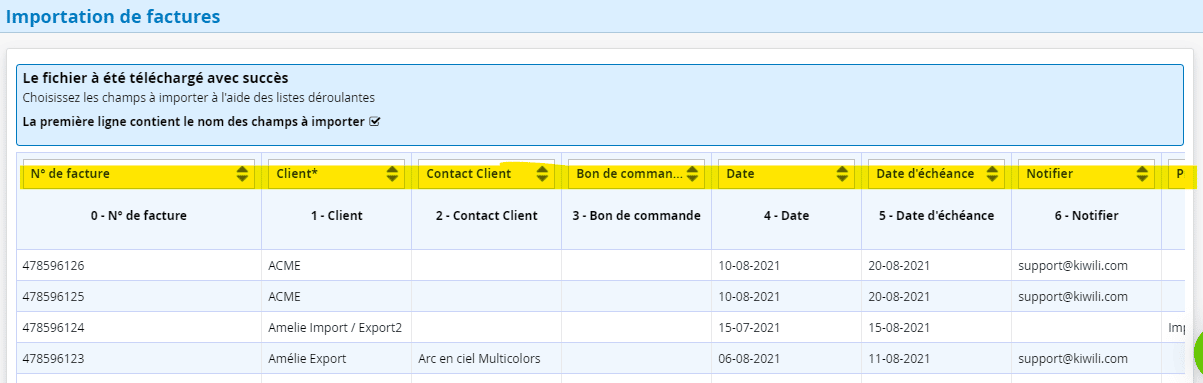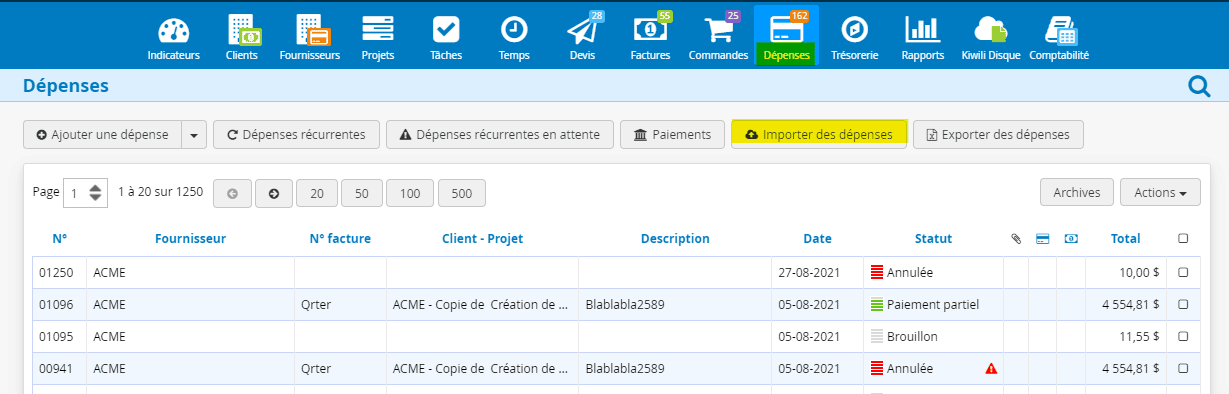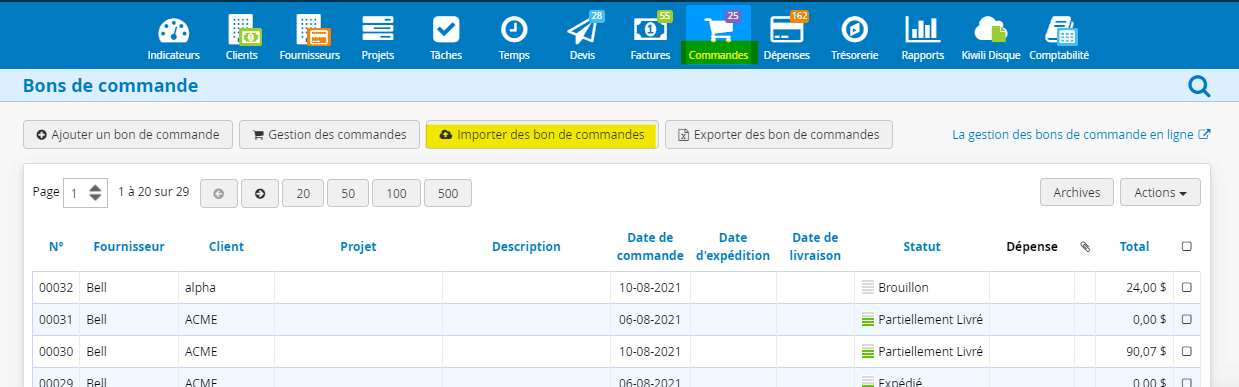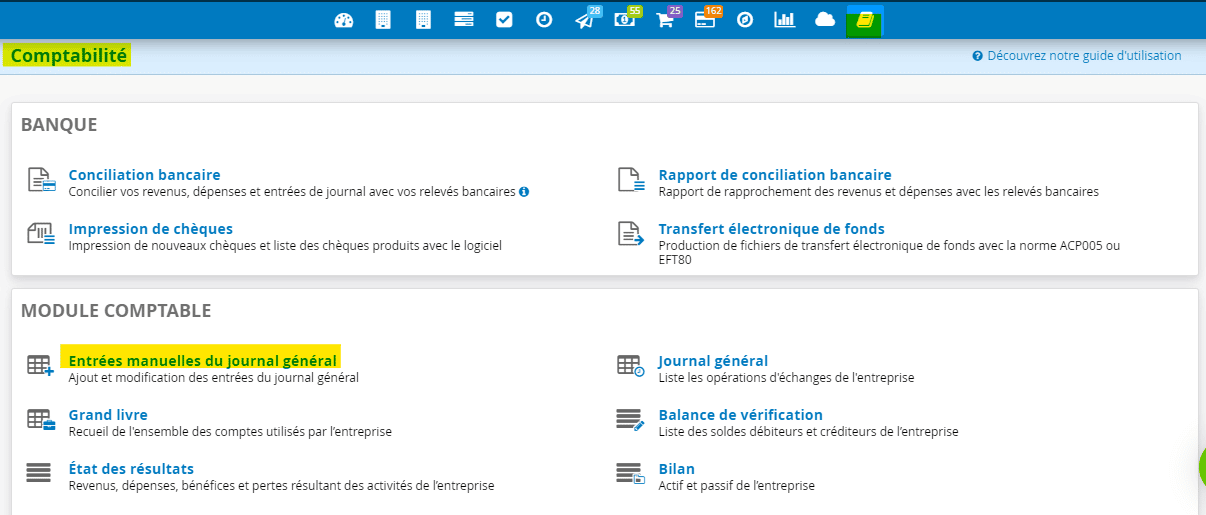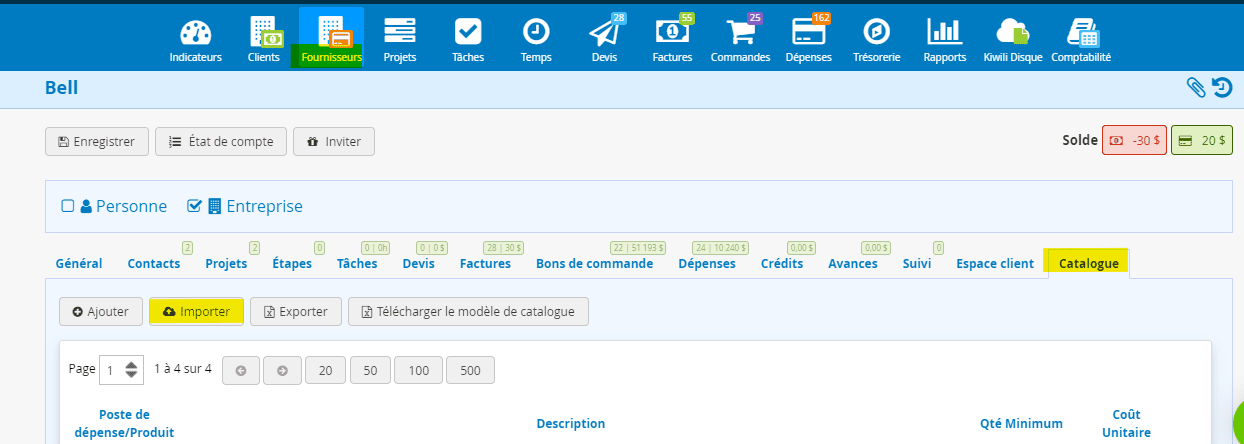Vous venez de vous inscrire au logiciel de gestion Kiwili, maintenant vient l’étape de transfert des données. Vous allez pouvoir ajouter en quelques clics toutes vos informations (base de données client, factures, projet, liste des heures de travail et bien plus) via des fichiers Excel ou CSV. Vous êtes prêts ? C’est parti, nous allons vous expliquer en détail comment procéder pour importer vos données.
Débutez avec les ajouts manuels de vos données dans Kiwili
Certaines informations doivent être paramétrées manuellement avant de commencer vos importations. Nous vous conseillons de commencer par le profil d’entreprise, les comptes bancaires, les modes de paiement, les modèles d’entrées de journal récurrents et les taxes. Afin de ne rien oublier, vous pouvez vous aider de notre assistant pour bien démarrer.
Transfert des taxes dans Kiwili :
Prenez le temps de bien paramétrer vos profils de taxes, car une fois l’importation faite et donc la taxe utilisée vous ne pourrez plus la modifier.
Après avoir importé votre charte comptable, n’oubliez pas d’aller lier vos taxes au bon code comptable à partir de l’assistant de configuration du module comptable.
Ajouts des comptes bancaires
Une fois que vous aurez ajouté manuellement vos comptes bancaires et que vous aurez importé votre charte comptable n’oubliez pas de lier chaque compte bancaire à un code comptable.
À savoir avant de débuter l’importation automatique de vos données dans Kiwili
Une dernière petite info et on va pouvoir réellement débuter. Sachez qu’à tout moment vous pouvez consulter le rapport d’activité pour savoir si des informations ont été créées lors de vos importations.
Importation automatique des données dans Kiwili
- Utilisateurs
- Charte comptable
- Produits, services et postes de dépenses
- Base de données clients et fournisseurs
- Projets
- Tâches
- Entrées de temps
- Devis
- Factures
- Dépenses
- Bons de commande
- Entrées de journal
- Catalogue fournisseurs
Chaque fonctionnalité est transférable séparément, mais nous vous recommandons de suivre cet ordre qui vous permettra que tout s’importe logiquement. Toute la migration que nous allons faire par la suite se fait avec des fichiers Excel ou CSV. À chaque fois, en cliquant sur le bouton « importer » vous aurez les instructions concernant les colonnes et les informations qui sont prises en compte. Une fois le fichier sélectionné importé, vous devez vérifier que chacune des colonnes exportées correspond bien à celles importées.
Importation des Utilisateurs dans Kiwili
Toutes les informations concernant vos utilisateurs vont être migrées en un seul clic dans votre nouveau compte Kiwili.
Si vous importez vos données depuis un autre logiciel il se peut que vous ayez à aller ajouter des informations manuellement dans chacune des fiches utilisateurs si des fonctionnalités n’étaient pas présentes dans votre ancien logiciel et que vous souhaitez en bénéficier dans Kiwili, comme par exemple les taux et salaires des employés.
La fonction d’importation de Kiwili est vraiment simple, mais elle ne peut pas non plus deviner à votre place les informations que vous ne lui fournissez pas 😉
Intégration de la charte comptable dans Kiwili
Concernant la charte comptable si vous êtes nouveau sur Kiwili vous avez plusieurs options :
- Créer votre charte comptable depuis un modèle gratuit
- Importer votre charte comptable depuis un fichier Excel
En un seul clic, vous aurez toute votre charte comptable dans votre Kiwili.
Ensuite, n’oubliez pas d’aller lier les taxes, les comptes bancaires et de définir les comptes avec les codes comptables depuis l’assistant de configuration du module comptable.
Transfert de vos produits, services et postes de dépenses dans le logiciel de gestion Kiwili
Pareil, en un seul clic, grâce à vos fichiers Excel vous aurez la liste de tous vos produits, services et postes de dépenses disponibles dans Kiwili (en 3 importations distinctes).
Le plus important pour ces 3 importations c’est de bien avoir les champs obligatoires renseignés. Vous pourrez toujours par la suite ajouter ou modifier des informations.
Est-ce que vous avez remarqué ? Avant chaque importation nous vous donnons toutes les explications pour que votre fichier Excel comporte toutes les informations.
Migration de votre base de données clients et fournisseurs
Nous allons maintenant passer à la migration de votre base de données de contacts. Elle va se réaliser en 2 phases : les clients et fournisseurs puis les contacts.
Avant de débuter l’importation, sachez qu’avec Kiwili vous avez des champs personnalisables. Si vous en avez dans votre fichier Excel, vous devez dans un premier temps paramétrer les champs personnalisables (Configuration / Présentation / Champs personnalisables) manuellement, puis ensuite procéder à l’importation de vos clients. Le numéro des champs personnalisés importe peu, c’est le nom qui doit être le même que dans votre fichier qui est important.
Les clients et fournisseurs s’importent en même temps, vous avez seulement à indiquer dans votre fichier si c’est un prospect, client ou fournisseur. N’oubliez pas de bien respecter les consignes d’importation qui sont indiquées pour que votre fichier soit correct. Vous avez maintenant toutes les fiches des entreprises avec qui vous travaillez dans votre Kiwili.
Pour chacune d’elle, il y a uniquement le contact principal qui s’est importé. Vous pouvez maintenant procéder à la migration de vos contacts en cliquant sur « Importer ».
Intégration de vos projets dans votre nouveau logiciel Kiwili
Uniquement dans certains forfaits
Nous allons maintenant passer à une partie importante de la migration : vos projets.
Pour cette fonctionnalité, l’importation est un peu différente de ce qu’on a pu faire jusqu’à présent. Vous allez toujours avoir votre fichier Excel qui doit correspondre aux normes de l’importation qui vous sont expliquées en détail.
Organisation du fichier d’importation des projets :
Un projet se compose de beaucoup d’informations. Vous devez donc les organiser sur différentes lignes :
- La première ligne concerne les informations générales de votre projet, elle doit commencer dans la colonne A par « PROJET » puis colonne B le nom du projet (ici pour l’exemple « Amélie Import »).
- La seconde partie rassemble les services qui sont utilisés pour votre projet. Il a autant de ligne qu’il y a de services dans le projet. Elle doit commencer dans la colonne A par « SERVICE » puis colonne B le nom du projet (ici pour l’exemple « Amélie Import »).
- La troisième partie indique les données sur les utilisateurs et leur taux lié au projet. Il y a autant de ligne qu’il y a d’utilisateurs dans le projet. Elle doit commencer dans la colonne A par « UTILISATEUR » puis colonne B le nom du projet (ici pour l’exemple « Amélie Import »).
- La dernière partie est pour les informations des étapes de votre projet. il y a autant de lignes qu’il y a d’étapes dans le projet. Elle doit commencer dans la colonne A par « ETAPE » puis colonne B le nom du projet (ici pour l’exemple « Amélie Import »).
L’ordre des parties 2,3 et 4 n’a pas d’importance, mais la ligne PROJET doit être en premier. Nous vous recommandons cependant de suivre cette organisation-là.
Téléchargement du fichier d’import des projets :
Une fois que vous aurez téléchargé votre fichier, vous verrez sur la droite 3 couleurs différentes pour vous indiquer ce qui va être crée (vert), mis à jour (jaune) et les erreurs de votre fichier (rouge).
Pour pouvoir importer votre fichier, il ne doit y avoir aucune erreur. Pour cela, les cases qui comportent une erreur (contacts, utilisateurs, services… inexistants) seront en rouge pour que vous puissiez les corriger simplement. En effet, si vous avez importé correctement vos utilisateurs, contacts, services … avant il ne devrait pas avoir d’erreur.
Une fois que le nombre d’erreurs est à 0, vous allez pouvoir importer vos projets. Maintenant que vous avez vos projets et leurs étapes, nous allons passer à l’importation des tâches dans votre logiciel de gestion Kiwili.
Transfère de vos tâches dans le logiciel de gestion Kiwili
Uniquement dans certains forfaits
Pour la migration des tâches, nous allons procéder de la même manière que pour le projet avec les 3 couleurs sur votre fichier d’importation. Il ne doit pas y avoir de cases rouges pour pouvoir importer le fichier.
Importation des entrées de temps de vos collaborateurs
Uniquement dans certains forfaits
Pour ajouter toutes les entrées de temps de vos utilisateurs, vous devez aller dans la partie « Gestion des entrées de temps » de la fonctionnalité « Temps » et importer votre fichier.
Migration de vos devis en ligne vers Kiwili
Pour importer vos soumissions dans votre compte Kiwili, vous avez le choix entre différents formats : XLSX, CSV ou XML. Vous devez sélectionner le bon format pour l’importation.
Sachez qu’il n’est pas possible de modifier un devis via l’importation. C’est-à-dire que si un devis a le même numéro, mais les informations sont différentes il ne sera pas importé, au contraire si un devis n’a pas de numéro, mais les mêmes informations qu’un devis existant il y aura une nouvelle création de devis suite à l’importation.
Si votre devis comporte plusieurs lignes, c’est-à-dire plusieurs produits / services vous devez le créer de cette manière :
Pour cet exemple, nous avons pris un devis avec 3 types de produits différents. Les lettres des colonnes sont à titre indicatif pour vous expliquer avec un exemple concret, mais tant que le titre de la colonne correspond c’est correct (si le titre de la colonne est « Description de l’article », mais se trouve à la colonne S cela fonctionnera).
- 1re ligne : Les titres des colonnes du devis
- 2e ligne : Les informations du devis pour les colonnes de A à I puis S à U, mais de J à R ce sont les informations de votre premier produit ou service proposé.
- À partir de la ligne 3 : Chacune des lignes à partir de la 3e est pour un service ou produit proposé dans le devis. Les informations doivent être dans les colonnes entre J et R.
Sélectionnez les colonnes qui correspondent avant d’importer.
Ensuite vous aurez toutes la liste de vos devis en détail présents dans votre Kiwili.
Transfère de vos factures vers Kiwili
Pour les factures vous allez pouvoir télécharger votre fichier XLSX ou CSV.
Si votre facture comporte plusieurs lignes, c’est-à-dire plusieurs produits / services vous devez créer le fichier d’importation de factures comme cela :
- 1re ligne : Les titres des colonnes de la facture
- 2e ligne : Les informations de la facture pour les colonnes de A à I puis S à U, mais de J à R ce sont les informations de votre premier produit ou service vendu.
- À partir de la ligne 3 : Chacune des lignes à partir de la 3e est pour un service ou produit vendu dans la facture. Les informations doivent être dans les colonnes entre J et R.
Comme pour le devis, les lettres des colonnes sont données à titre indicatif pour expliquer l’exemple, mais c’est le titre de la colonne qui est donnée sur la ligne 1 qui doit correspondre.
Comme pour le devis, vous devez sélectionner les noms de colonnes correspondantes. Pour les factures également, il n’est pas possible de modifier une facture via l’importation.
Après vous pourrez retrouver l’intégralité de vos factures en détail présentes dans votre Kiwili.
Migration de vos dépenses vers le logiciel de gestion Kiwili
Pour les dépenses vous allez pouvoir télécharger votre fichier XLSX ou CSV.
Sachez cependant que même si une dépense est une sortie d’argent, vos montants doivent être positifs et non pas négatifs sinon vous aurez une erreur.
Si votre dépense est composée de plusieurs lignes, c’est-à-dire plusieurs postes de dépenses vous devez créer le fichier d’importation de dépenses comme cela :
- 1re ligne : Les titres des colonnes de la facture
- 2e ligne : Les informations de la facture pour les colonnes de A à L puis S à U, mais de M à R ce sont les informations de votre premier poste de dépense.
- À partir de la ligne 3 : Chacune des lignes à partir de la 3e est pour un poste de dépense de votre dépense. Les informations doivent être dans les colonnes entre M et R.
Comme pour la facture, les lettres des colonnes sont données à titre indicatif pour expliquer l’exemple, mais c’est le titre de la colonne qui est donnée sur la ligne 1 qui doit correspondre.
Comme pour le devis et les factures, vous devez sélectionner les noms de colonnes correspondantes. Par la suite, toutes vos dépenses ainsi que leurs détails seront disponibles dans votre Kiwili.
Importation de vos bons de commande dans le logiciel Kiwili
Uniquement dans certains forfaits
Pour les bons de commande, vous allez pouvoir télécharger votre fichier XLSX ou CSV.
Si votre bon de commande est composé de plusieurs lignes, c’est-à-dire plusieurs produits vous devez créer le fichier d’importation de bon de commande comme cela :
- 1re ligne : Les titres des colonnes de la facture
- 2e ligne : Les informations de la facture pour les colonnes de A à N puis U à W, mais de O à T ce sont les informations de votre premier produit.
- À partir de la ligne 3 : Chacune des lignes à partir de la 3e est pour un produit de votre bon de commande. Les informations doivent être dans les colonnes entre O et T.
Exactement comme pour les devis, factures et dépenses les lettres des colonnes sont données à titre indicatif pour expliquer l’exemple, mais c’est le titre de la colonne qui est donnée sur la ligne 1 qui doit correspondre. Vous devez également, associer les colonnes correspondantes. Une fois l’importation terminée, tous les bons de commande de votre entreprise seront dans votre Kiwili.
Transfère de vos entrées de journal manuelles dans le logiciel comptable Kiwili
Uniquement si vous avez l’option COMPTABILITÉ+
Les entrées de journal sont importables en lot depuis un fichier Excel. Pour que l’importation se fasse correctement, le fichier ne doit pas contenir d’en-tête, et chaque entrée doit avoir un montant au débit égal au montant au crédit. La date de l’entrée de journal doit être au format DATE dans Excel et être dans l’exercice en cours. Vous devez mettre une ligne pour chacune des écritures comptables. Le numéro doit être le même pour toute une entrée.
Pour cette importation il est très important de vérifier que les données de votre fichier sont bien correctes. Lorsque vous importez les écritures, elles sont également postées. Il vous sera impossible de les modifier ensuite, étant donné que ce sont des informations comptables.
Migration des catalogues produits fournisseurs dans le logiciel de gestion Kiwili
Uniquement dans certains forfaits
Vous allez pouvoir importer les différents catalogues de produits de vos fournisseurs.
Le catalogue fournisseur vous permet de connaître tous les produits que chacun de vos fournisseurs propose. Dans le cas de la revente de produits, vous pourrez indiquer comment se nomme votre produit chez ce fournisseur spécifique. Prenons l’exemple d’un couteau à beurre que vous proposez dans votre boutique. Dans votre liste de produits il est nommé : Couteau à beurre, mais chez votre fournisseur A : Couteau Inox Beurre, chez le fournisseur B : Couteau Bleu à beurre …. Ainsi vous allez pouvoir savoir que ces deux noms de couteaux correspondent chez vous au produit : Couteau à beurre.
Pour cela, vous devez aller dans la fiche de votre fournisseur, puis dans l’onglet « Catalogue ». Ici vous pouvez importer votre fichier XLSX ou CSV. Seul le champ « Description » est obligatoire. Un modèle de la liste de vos produits dans Kiwili peut être téléchargé depuis la liste des produits.
Fin des transferts de données du logiciel :
Bravo, vous venez de terminer de transférer toutes vos données d’entreprise dans votre nouveau logiciel de gestion en ligne Kiwili. Vous pouvez donc maintenant commencer à travailler. Bienvenue dans la communauté de Kiwili.
Votre compagnie utilisait un autre logiciel de gestion et vous souhaitez de l’aide pour transférer toutes vos données sur Kiwili ? Nous vous expliquons en détail avec les logiciels les plus connus, comment exporter vos données et ensuite les importer dans Kiwili.
Si vous aviez l’habitude de travailler sur des tableurs, sachez que vous pouvez importer toutes vos données dans Kiwili au format XLSX ou CSV.
- Transfert de données du logiciel de gestion Wave vers Kiwili
- Transfert de données du logiciel de gestion Nutcache vers Kiwili
- Transfert de données du logiciel de gestion Zoho vers Kiwili
- Transfert de données du logiciel de gestion Sage vers Kiwili
- Transfert de données du logiciel de gestion Axonaut vers Kiwili
- Transfert de données du logiciel de gestion Freshbooks vers Kiwili
- Transfert de données du logiciel de gestion Quickbooks vers Kiwili
- Transfert de données du logiciel de gestion Acomba vers Kiwili
- Transfert de données du logiciel de gestion Xero vers Kiwili

Kiwili est un logiciel de gestion d’entreprise tout-en-un. A la fois logiciel de facturation et de devis, c’est aussi un vrai logiciel de comptabilité. Avec son CRM en ligne, c’est un logiciel de gestion de projets pratique, qui inclut un logiciel de feuilles de temps en ligne. Tout ce qu’il vous faut pour gérer votre entreprise !